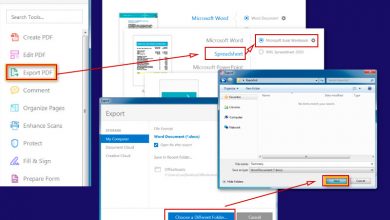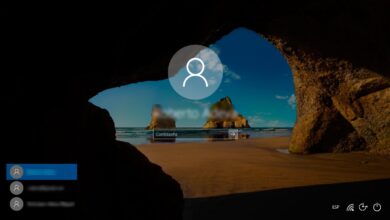Désactivez le pavé tactile lors de la connexion d’une souris sous Windows 10
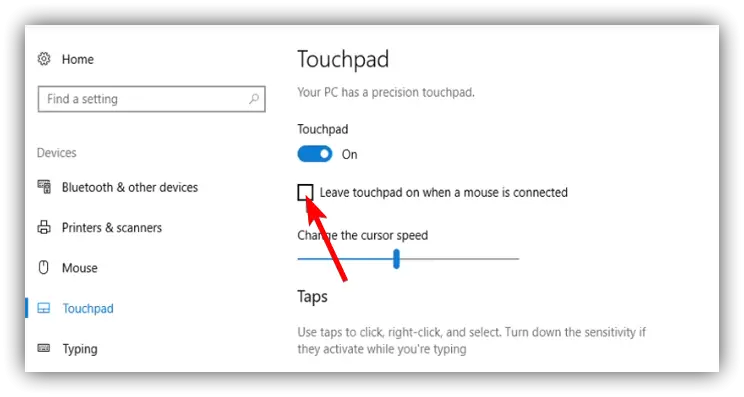
Tous les ordinateurs portables incluent généralement un pavé tactile comme base qui nous permet de contrôler l’ordinateur sans avoir à toujours emporter une souris avec nous. Ceux-ci sont généralement assez complets et, en plus, ont des fonctions supplémentaires telles que la possibilité de le contrôler par des gestes. Malgré cela, il est toujours beaucoup plus pratique d’utiliser une souris conventionnelle, cependant, par défaut, lorsque nous la connectons à l’ordinateur, le pavé tactile est toujours activé par défaut, ayant ainsi deux «souris» connectées en même temps, avec le inconvénients que cela supposait.
Pour éviter de déplacer la souris par erreur lorsque vous la touchez accidentellement pendant que nous tapons, Windows 10 nous permet de «mettre en pause» le pavé tactile pendant que nous tapons sur le clavier de notre ordinateur portable. Cependant, lorsque nous connectons une souris conventionnelle à notre ordinateur et commençons à l’utiliser, cela ne fonctionne plus.
Sûrement tous ceux d’entre nous qui avons travaillé avec un ordinateur portable et une souris ont touché par erreur le pavé tactile et cela nous a fait perdre de vue le curseur de la souris, et même lorsque nous le touchons par erreur en regardant une série ou un film, il a quitté l’écran Achevée. Bien que les ordinateurs portables aient toujours un raccourci clavier pour le désactiver manuellement, ce serait bien s’ils détectent un autre périphérique d’entrée, comme une souris, de le faire automatiquement.
Microsoft y a pensé et, dans Windows 10, a inclus une fonction qui nous permet de désactiver automatiquement le pavé tactile de notre ordinateur portable dès que nous y connectons une souris.
Ensuite, nous allons expliquer comment fonctionne cette fonctionnalité.
Comment configurer Windows 10 pour désactiver automatiquement le pavé tactile d’un ordinateur portable lors de la connexion d’une souris
La fonction de désactivation automatique du pavé tactile d’un ordinateur portable lors de la connexion d’une souris externe est intégrée à Windows 10 lui-même, nous n’avons donc pas besoin d’utiliser des applications ou des logiciels supplémentaires pour cela.
Pour activer (ou désactiver) cette option, il suffit d’ouvrir le menu Paramètres de notre Windows 10 et d’aller dans la section «Appareils». Dans celui-ci, nous allons passer à la section «Touchpad» et, si notre ordinateur portable est compatible, ici nous aurons la possibilité de faire cela, lors de la connexion d’une souris à l’ordinateur, que ce soit USB, sans fil ou même Bluetooth, le touchpad reste activée ou désactivée automatiquement.
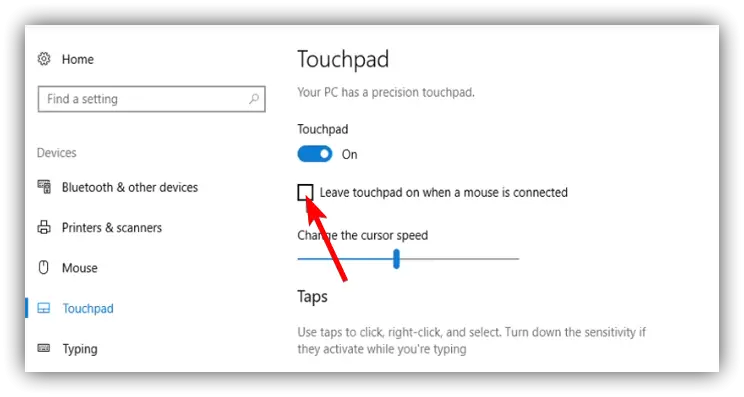
Au cas où cette option ne nous apparaîtrait pas, c’est peut-être parce qu’un logiciel, le pilote du touchpad de notre fabricant, en a le contrôle. Même ainsi, nous pouvons avoir une option similaire en son sein.
Que dois-je faire si mon ordinateur portable ne prend pas en charge cette option?
Nous devons garder à l’esprit que tous les ordinateurs portables ne sont pas compatibles avec cette option. Certains modèles spécifiques, par exemple Dell ou Acer, leurs propres contrôleurs prennent le contrôle des composants tels que le pavé tactile, donc, à moins que leur propre logiciel ne dispose d’une option spécifique pour cette tâche, nous ne serons pas en mesure de le désactiver automatiquement lors de la connexion d’un Souris.
Pour ce faire, cliquez sur » Options supplémentaires de la souris » et recherchez une option similaire à la suivante.
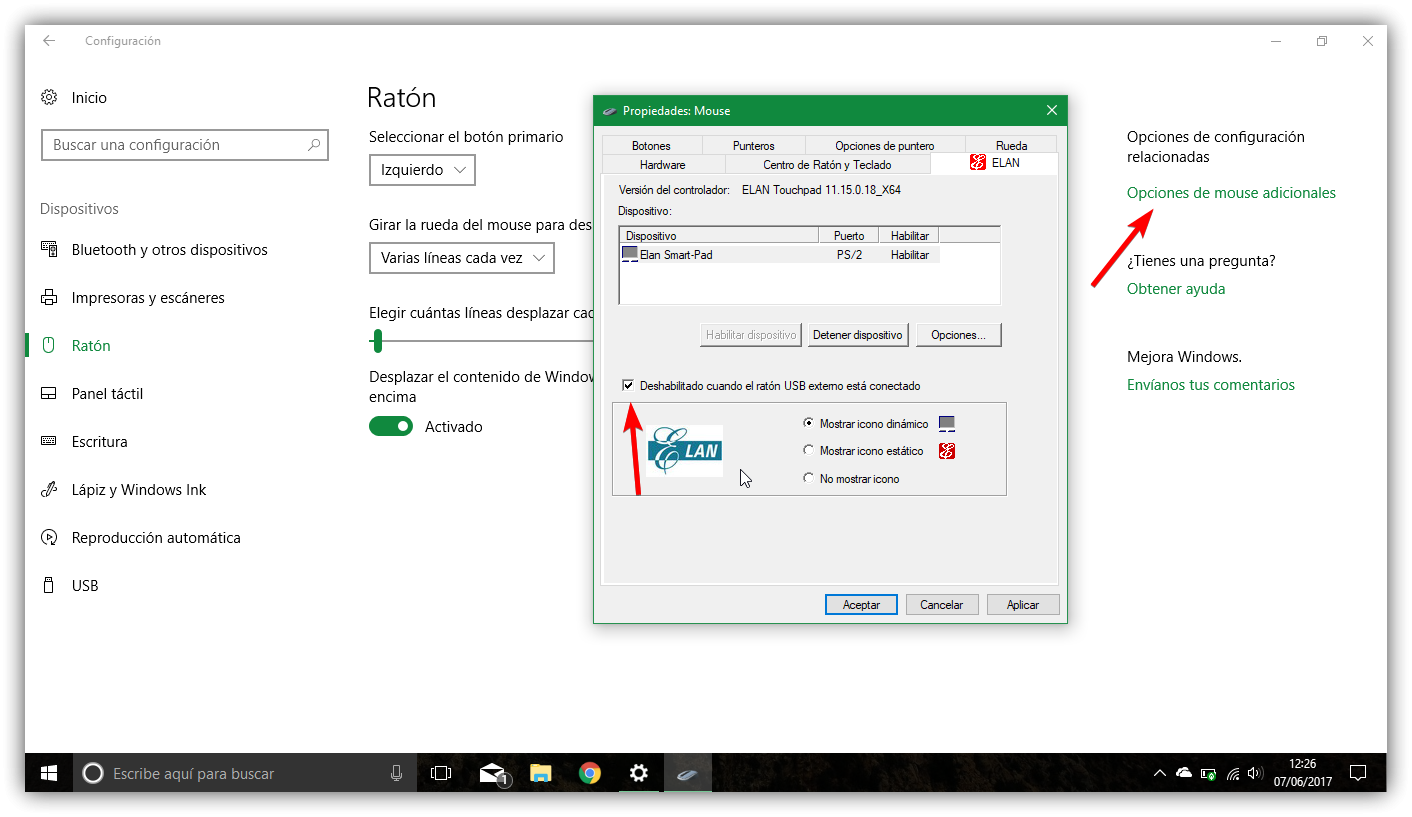
Si nous n’avons pas non plus cette option sur notre ordinateur portable, au moins nous pouvons toujours la désactiver avec son raccourci clavier correspondant.
Avez-vous déjà pris la peine d’activer le pavé tactile d’un ordinateur portable lorsque vous utilisez une souris?